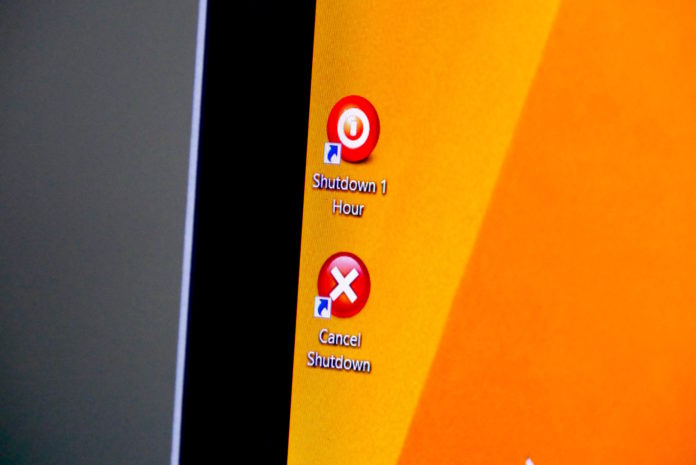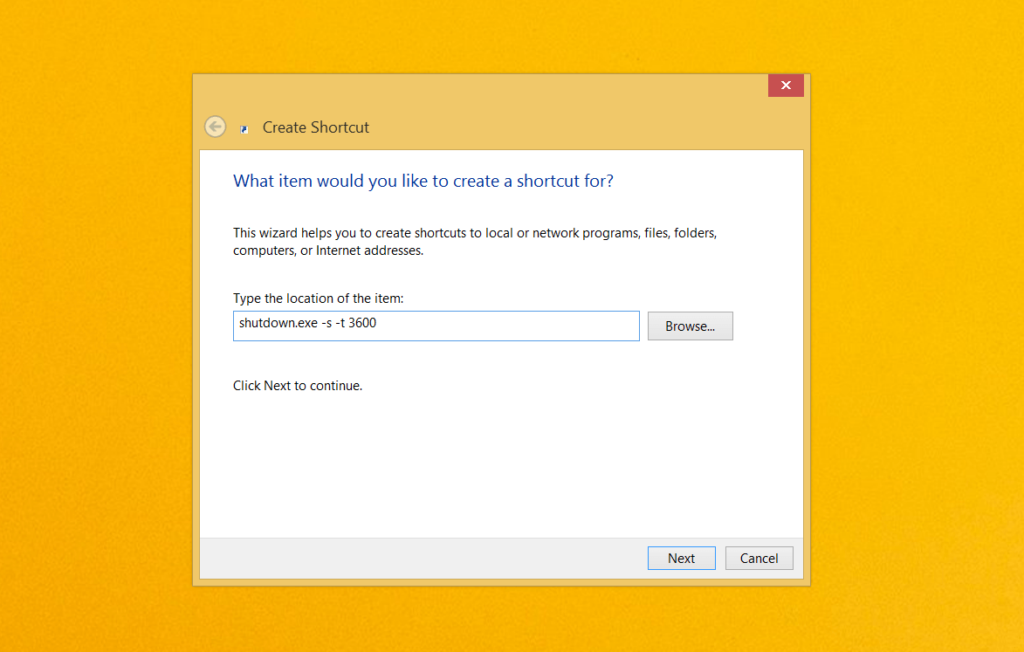Telset.id – Jika Anda sedang berada pada situasi dimana harus meninggalkan PC dalam beberapa jam, namun ketika ingin mematikannya, Anda ingat bahwa ada proses tertentu yang harus diselesaikan oleh PC Anda misalnya unduhan yang belum selesai. Bingung mengatasinya? Ini Tim Telset.id berikan solusi ampuhnya untuk Anda. Simak baik-baik ya!
Solusi dari kebingungan Anda tersebut dapat diselesaikan dengan membuat timer untuk shutdown (mematikan) PC Anda. Caranya adalah dengan membuka Command Prompt dan masukan shutdown -s -t XXXX. Isi dari XXXX tersebut adalah waktu (dalam detik) sebelum PC Anda mati.
Misalnya, Anda ingin PC Anda mati dalam dua jam, maka perintah yang dituliskan adalah shutdown -s -t 7200. Jika Anda memasukkan waktu yang salah atau perintah yang salah, Anda dapat membatalkan proses tersebut dengan mengetikkan pada Command Prompt, shutdown -a.
Langkah selanjutnya setelah sukses membuat timer adalah dengan membuat shortcut dari timer tersebut agar Anda tidak perlu mengetikkan perintah yang sama berulang kali, tinggal klik saja jika ingin menjalankan perintah tersebut. Caranya adalah dengan klik kanan pada dekstop, lalu ke bagian New > Shortcut. Kemudian masukkan shutdown.exe -s -t XXXX dan klik Next. Selanjutnya adalah masukkan nama dari shortcut tersebut, misal Shutdown 1 Jam dan klik Finish.
Kapanpun Anda ingin mematikan PC Anda dalam waktu tertentu, tinggal klik saja shortcut tersebut. Namun jika ingin membatalkannya, buat lagi shortcut shutdown.exe -a atau masukkan shutdown -a di Command Prompt.
Jika Anda ingin mengubah waktu pada shortcut tersebut, klik kanan pada shortcut, kemudian pilih Properties dan ubah waktu (dalam detik) pada kolom Target.